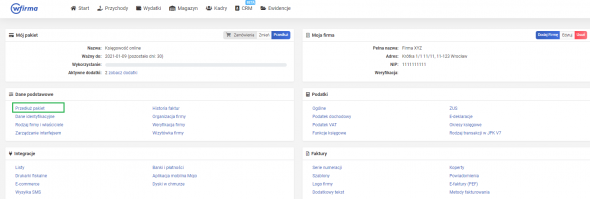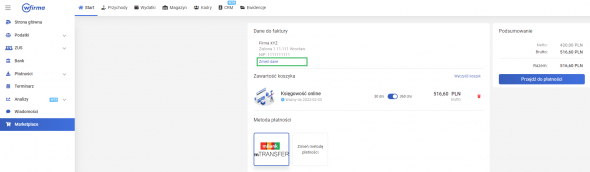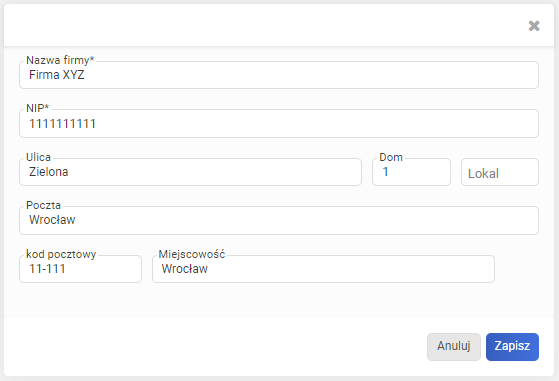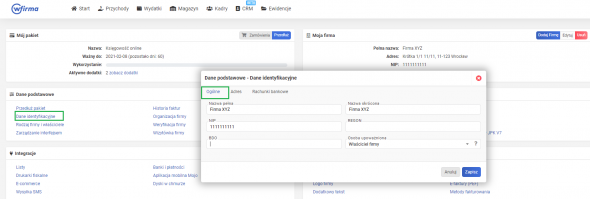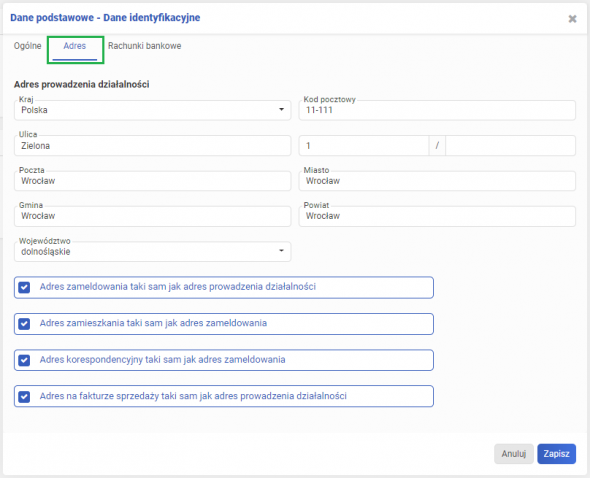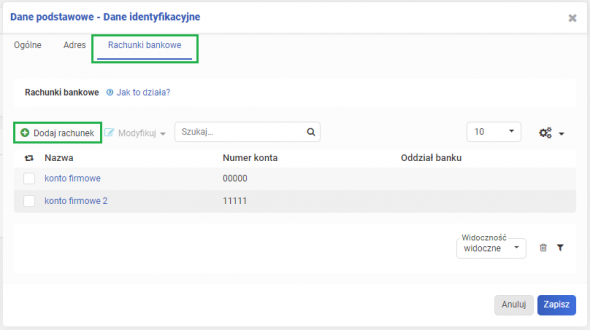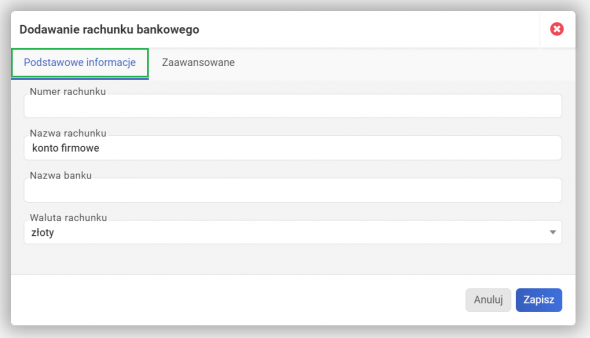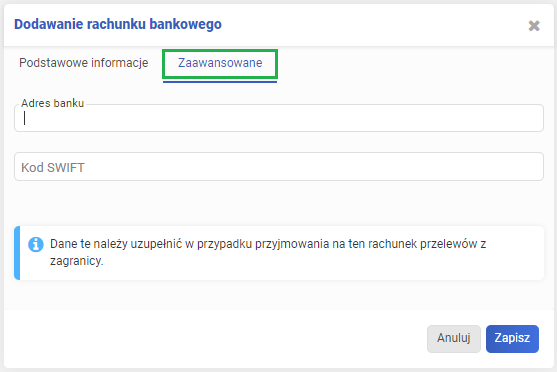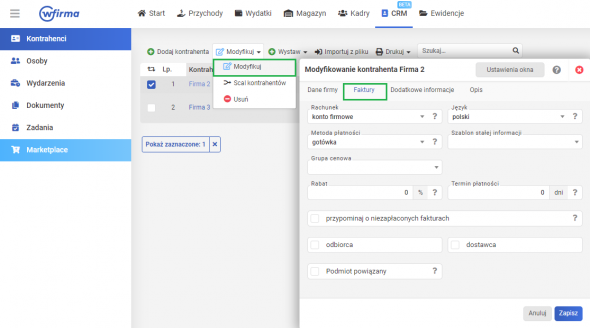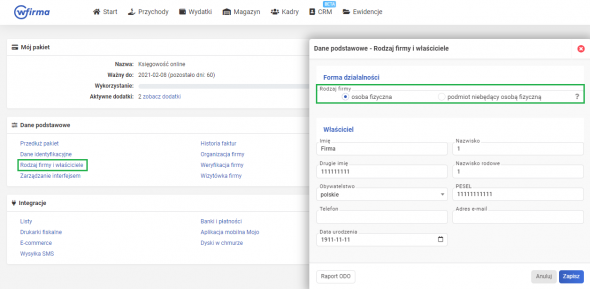W zakładce USTAWIENIA » DANE PODSTAWOWE znajduje się szereg opcji, dotyczących również danych firmy, które należy uzupełnić przed rozpoczęciem pracy w systemie.
Dane firmy do wystawienia faktury za usługi wfirma.pl
Przechodząc do zakładki USTAWIENIA » DANE PODSTAWOWE » PRZEDŁUŻ LUB ZMIEŃ PAKIET użytkownik może odpowiednio zmienić lub przedłużyć pakiet.
Wybierając opcję PRZEDŁUŻ PAKIET system wygeneruje okno, w którym możliwa jest zmiana danych firmy, na które zostanie wystawiona faktura za usługi wfirma.pl. Zmiana danych następuje poprzez kliknięcie na opcję ZMIEŃ DANE.
Należy pamiętać, że w sytuacji gdy dane te nie zostaną uzupełnione, faktura będzie wystawiona na dane firmy widoczne w głównym oknie Ustawień.
Decydując się na wprowadzenie tego typu danych należy uzupełnić następujące pola:
- NAZWA FIRMY,
- NIP,
- ADRES SIEDZIBY.
Dane identyfikacyjne firmy
W zakładce USTAWIENIA » DANE PODSTAWOWE » DANE IDENTYFIKACYJNE » OGÓLNE należy określić nazwę skróconą i pełną firmy oraz podstawowe numery informacyjne: NIP i REGON.
Jeżeli podmiot prowadzi relacje handlowe z podmiotami z innych państw UE, to może być zobowiązany posiadać przed swoim numerem NIP prefiks kraju siedziby. Jednak przedrostka PL nie należy wpisywać w polu NIP. Aby uzyskać na fakturze prefiks PL przed numerem NIP wystarczy wystawić fakturę ze stawką 0% WDT lub NIE PODL. UE. Jeżeli zostanie użyta jedna z wcześniej wymienionych stawek to program automatycznie wygeneruje prefiks PL.
Więcej na temat wystawiania faktur w systemie na rzecz zagranicznych kontrahentów w artykule: Faktura sprzedaży dla zagranicznego kontrahenta - jak wystawić
Adres firmy
W zakładce USTAWIENIA » DANE PODSTAWOWE » ADRES użytkownik może zdefiniować pięć adresów:
- adres prowadzenia działalności
- adres zameldowania
- adres zamieszkania
- adres korespondencyjny
- adres na fakturze sprzedaży
Przy czym adres prowadzenia działalności jest obligatoryjny a przy pozostałych adresach można zaznaczyć opcję, że pokrywają się z adresem prowadzenia działalności lub zameldowania.
Rachunki bankowe
W zakładce USTAWIENIA » DANE PODSTAWOWE » DANE IDENTYFIKACYJNE » RACHUNKI BANKOWE po wybraniu opcji DODAJ RACHUNEK w podzakładce PODSTAWOWE INFORMACJE użytkownik może dodać rachunki bankowe firmy oraz przypisać odpowiednią walutę. Wprowadzony numer rachunku bankowego będzie się pojawiał w danych sprzedawcy na fakturze.
Dane w zakładce ZAAWANSOWANE należy uzupełnić w przypadku przyjmowania na ten rachunek przelewów z zagranicy.
Można wpisać kilka numerów rachunków bankowych, a następnie przyporządkować je do konkretnych kontrahentów. W tym celu należy przejść do zakładki CRM » KONTRAHENCI zmodyfikować danego kontrahenta (zaznaczając go na liście i wybierając opcję MODYFIKUJ » MODYFIKUJ) i w wyświetlonym oknie w podzakładce FAKTURY wybrać odpowiedni numer rachunku bankowego.
Przy wyborze kontrahenta (podczas wystawiania faktury), przypisany do niego rachunek bankowy zostanie automatycznie wybrany.
Forma działalności i właściciele
W zakładce USTAWIANIA » DANE PODSTAWOWE » RODZAJ FIRMY I WŁAŚCICIELE należy określić czy firma prowadzona jest przez osobę fizyczną czy podmiot niebędący osobą fizyczną (spółka).
Jeżeli firma prowadzona jest przez osobę fizyczną należy uzupełnić dane właściciela w sekcji WŁAŚCICIEL.
Natomiast gdy firma jest spółką należy dodać wszystkich jej właścicieli, określając z osobna informacje dotyczące udziałów, adresu zamieszkania, a także danych o opłacanych składkach ZUS oraz adresie urzędu skarbowego.
Co ważne, w zakładce START » PODATKI » PODATEK DOCHODOWY będzie generowany podatek dochodowy, w rozbiciu na wspólników, proporcjonalnie do wielkości ich udziałów oraz w zakładce START » ZUS » DEKLARACJE ROZLICZENIOWE generowane będą składki ZUS dla poszczególnych wspólników według schematu składek określonego podczas wprowadzania danych właścicieli.